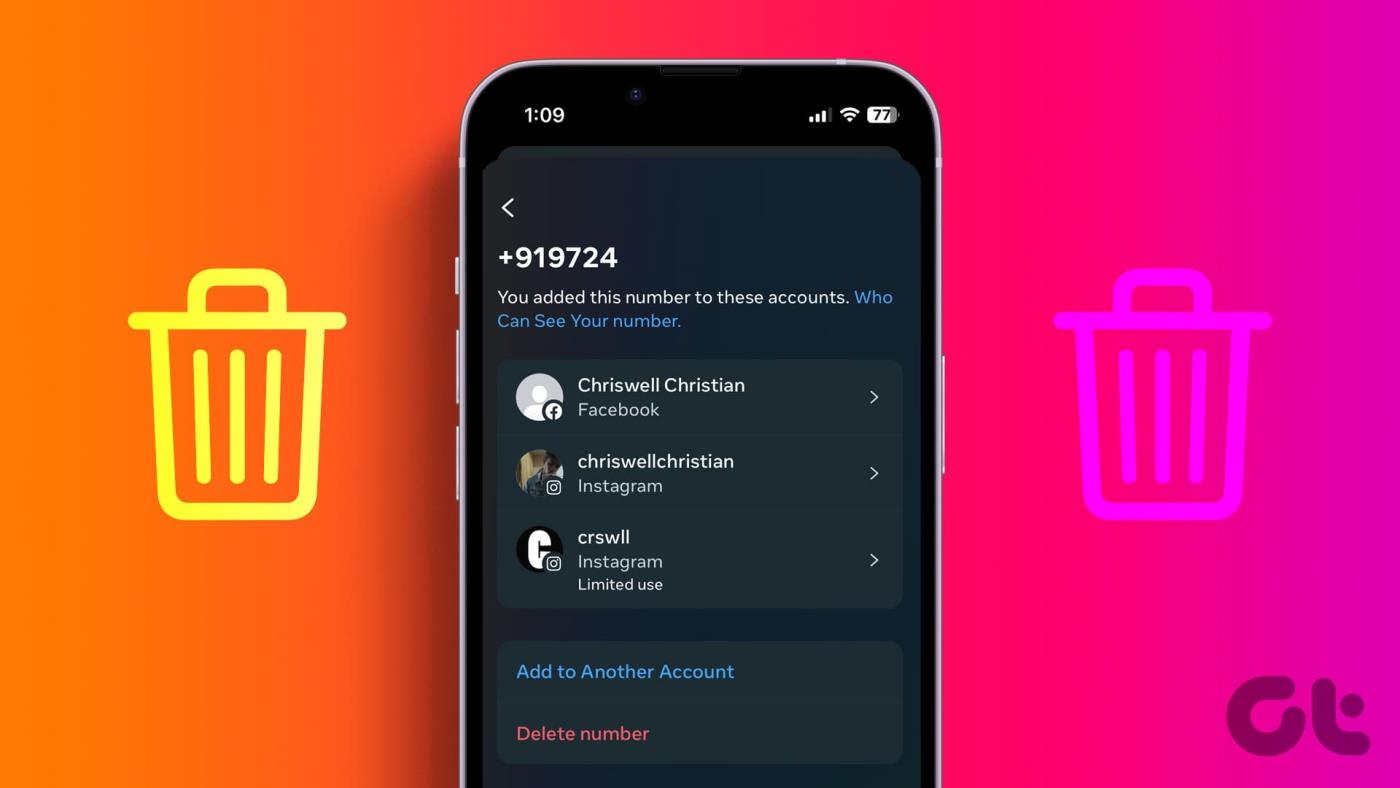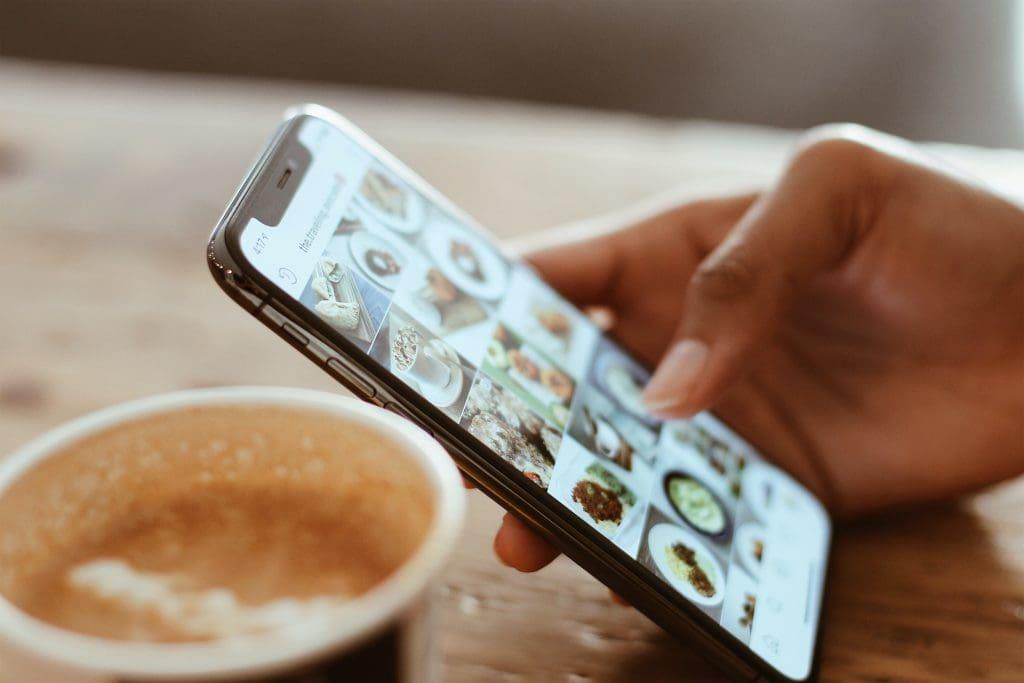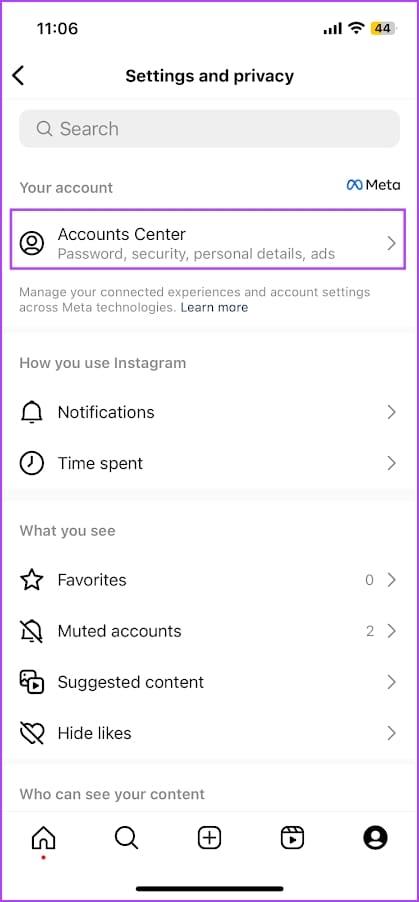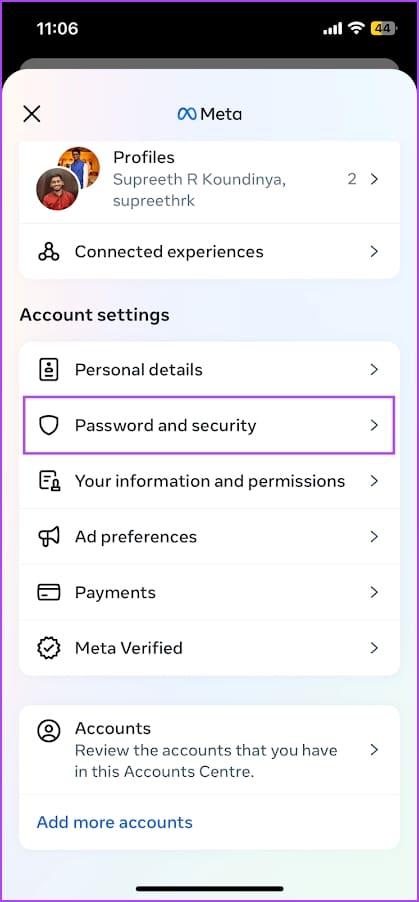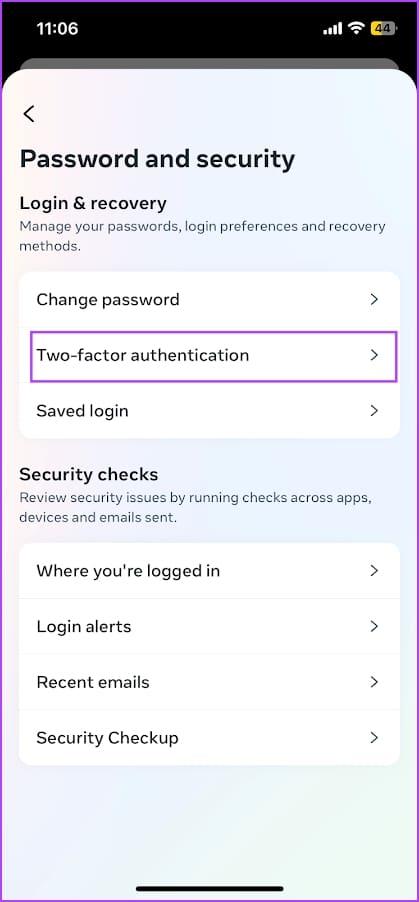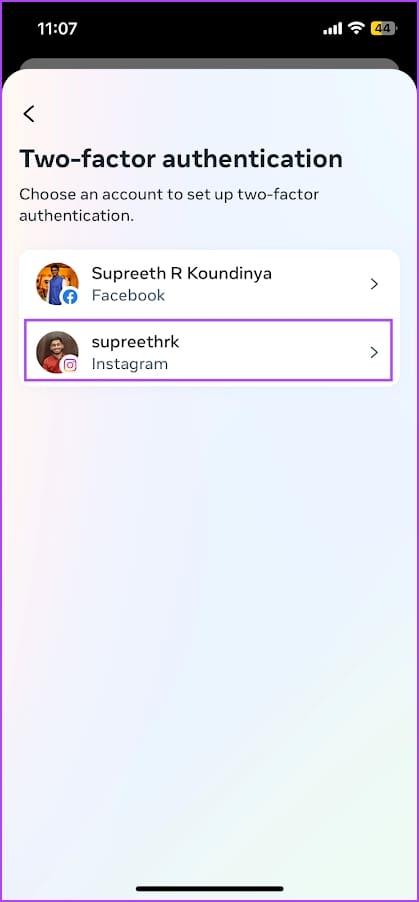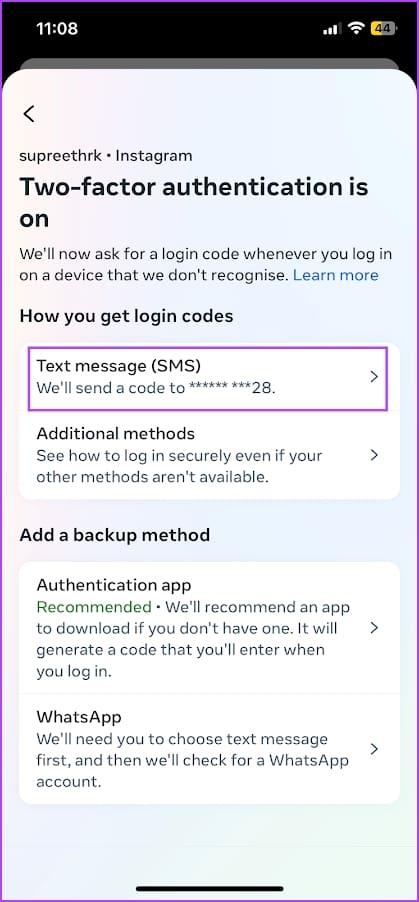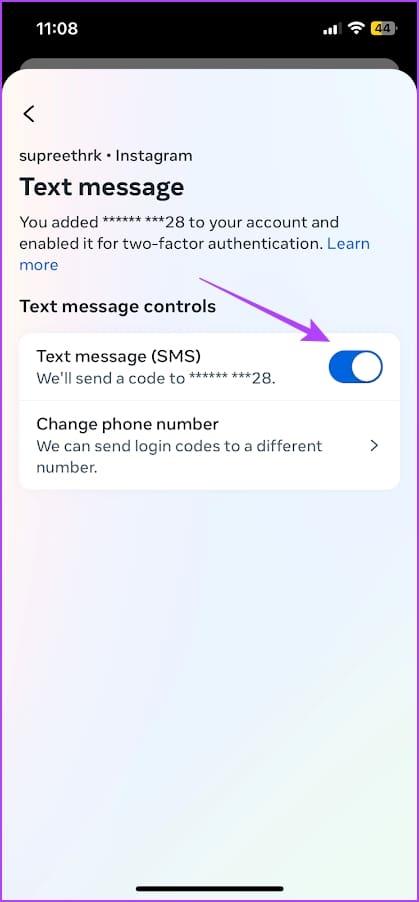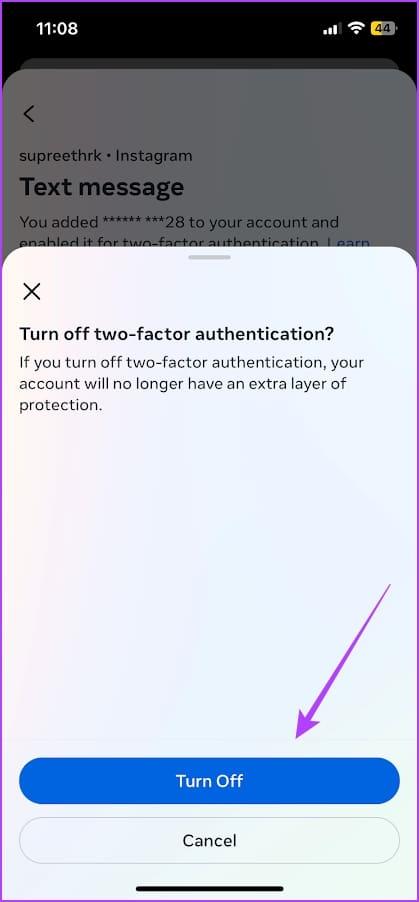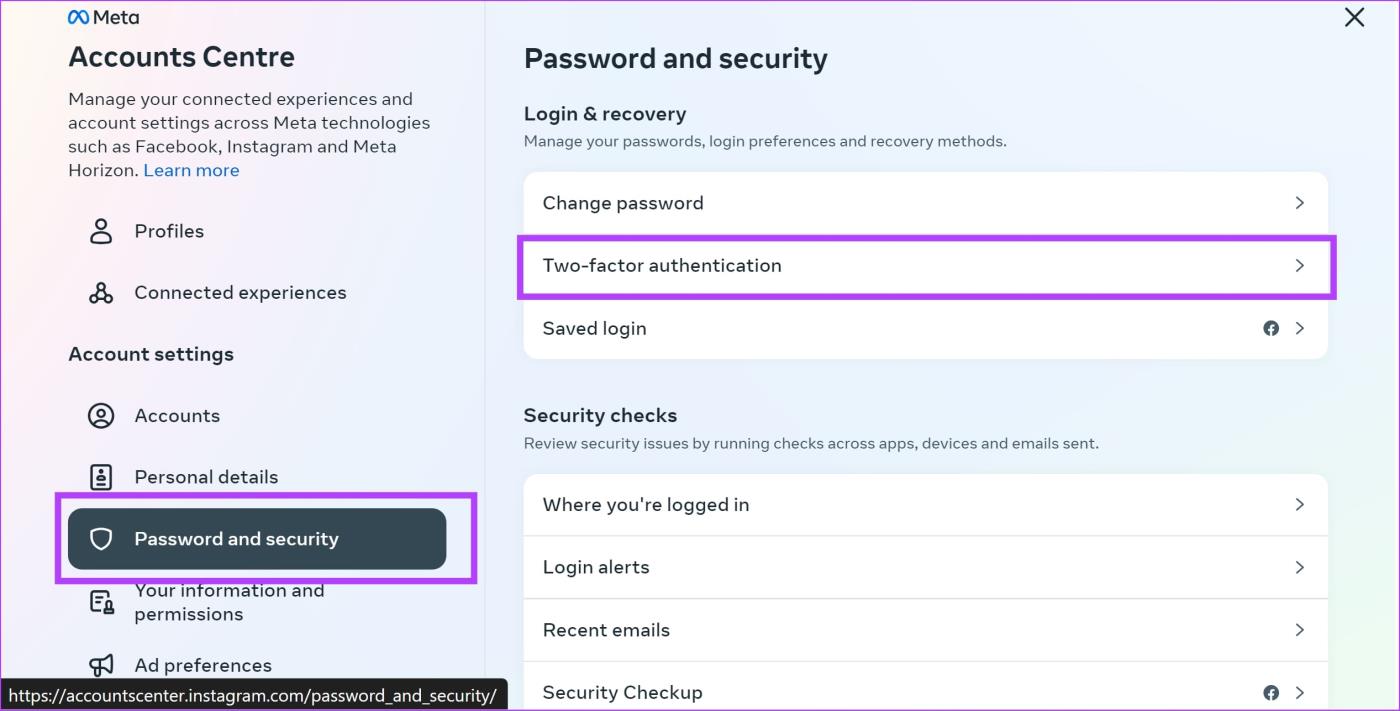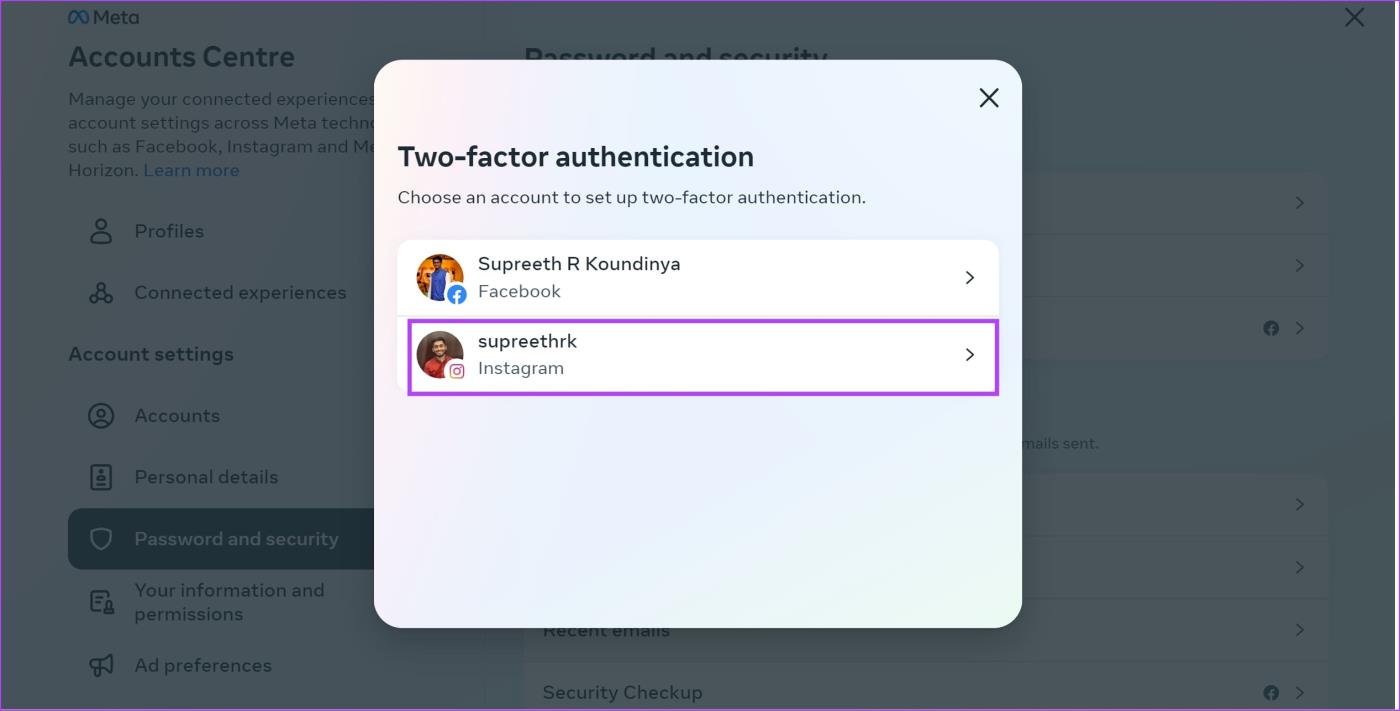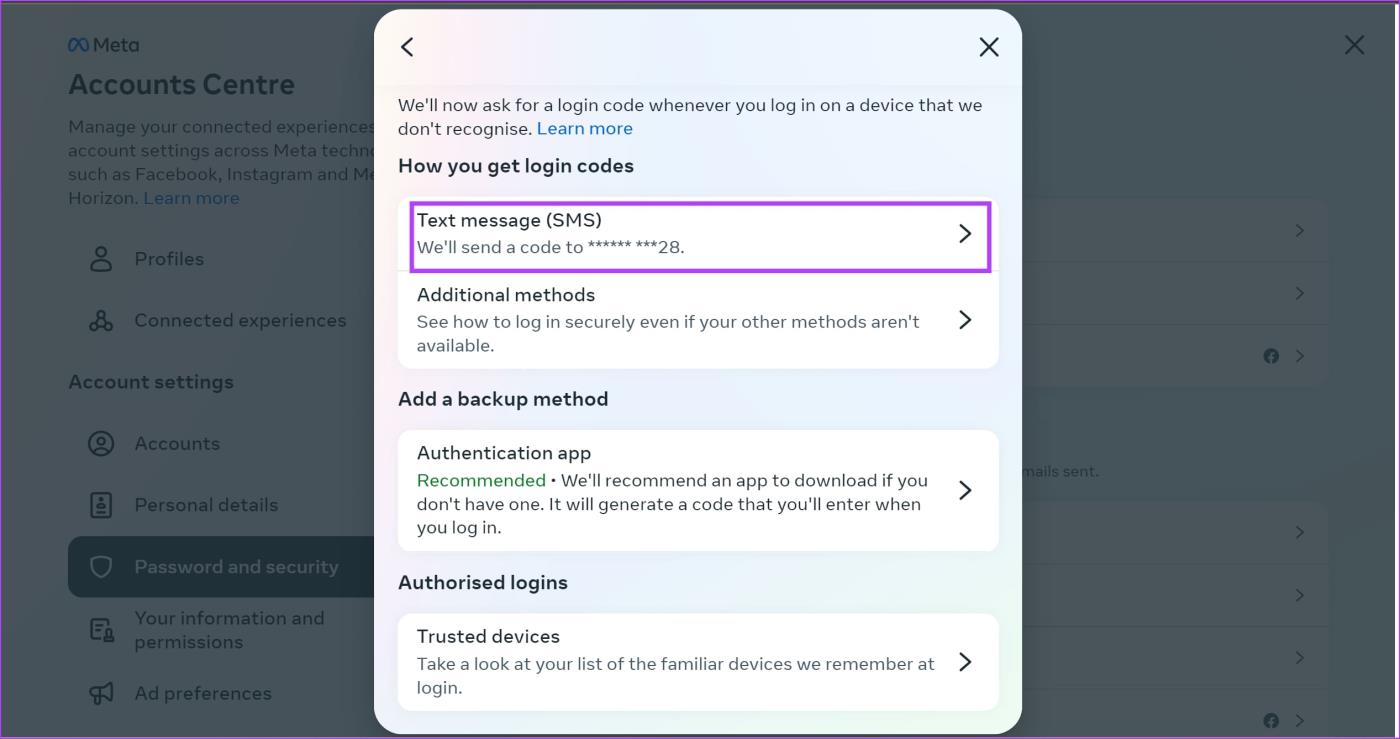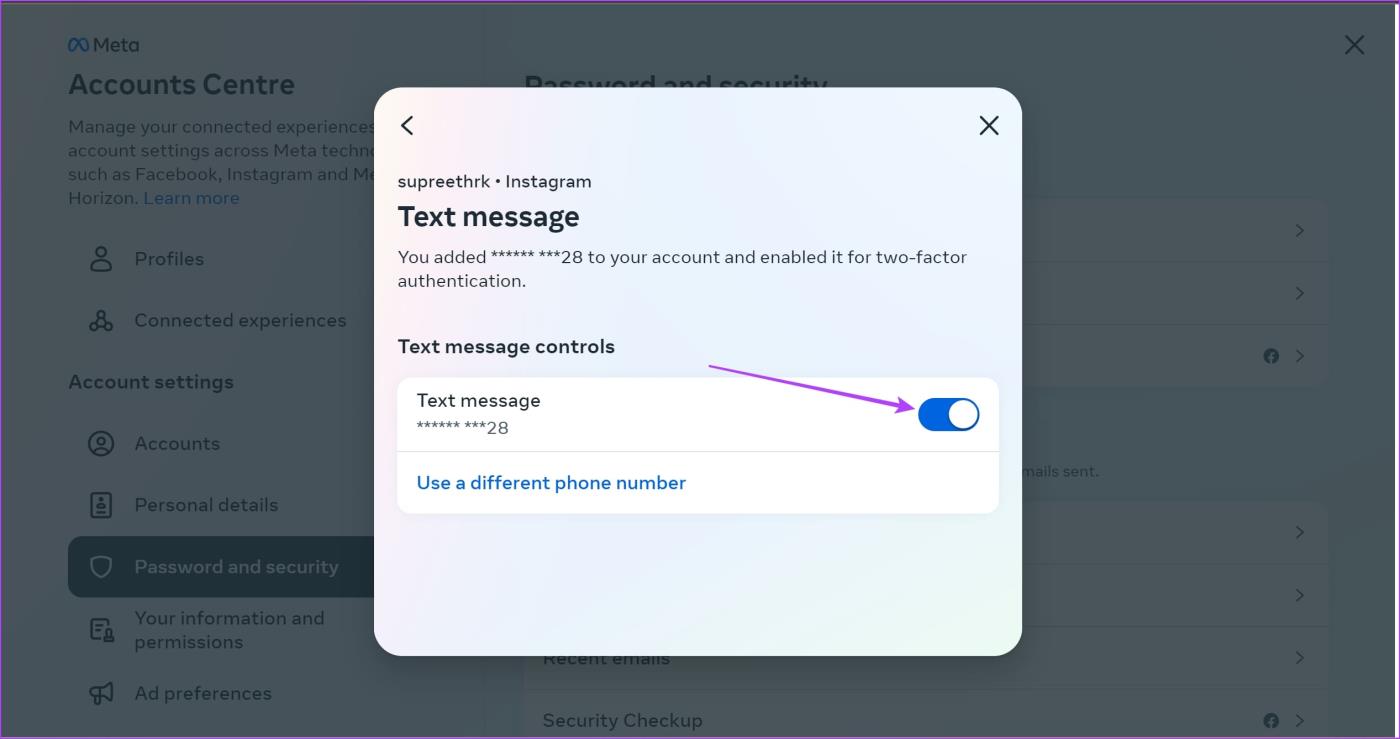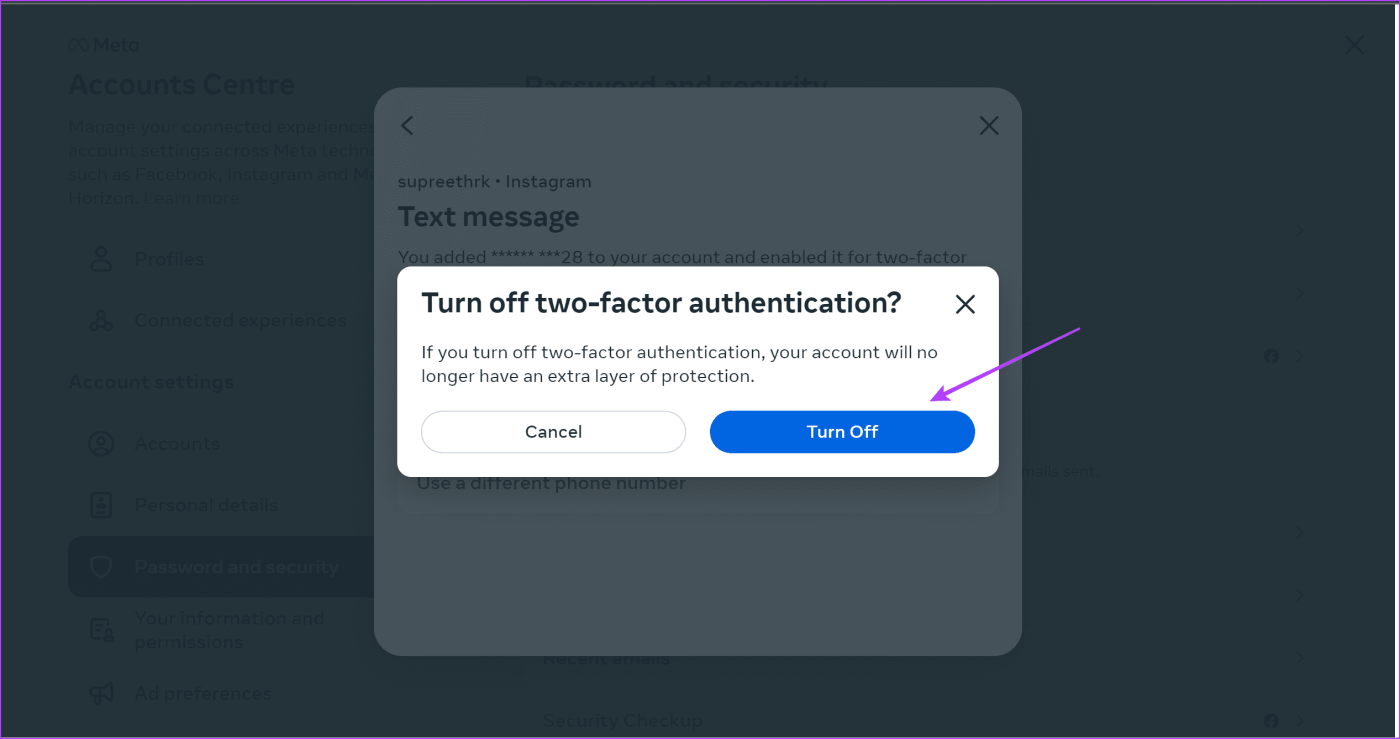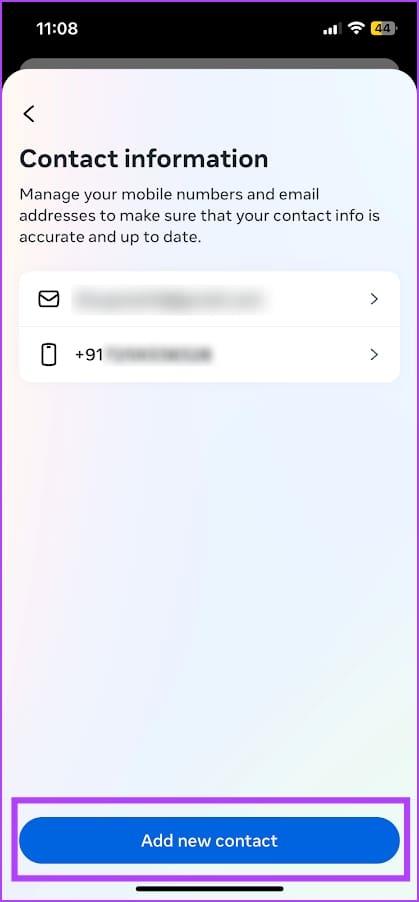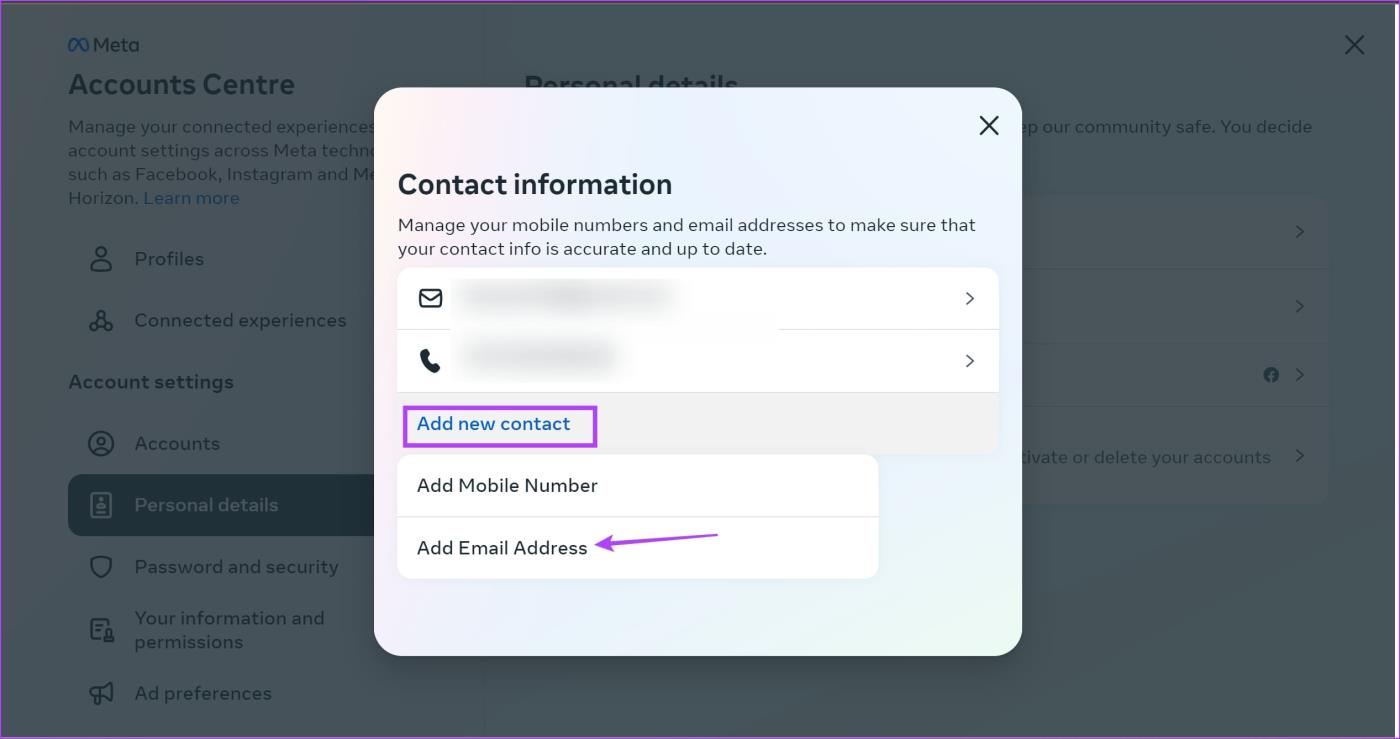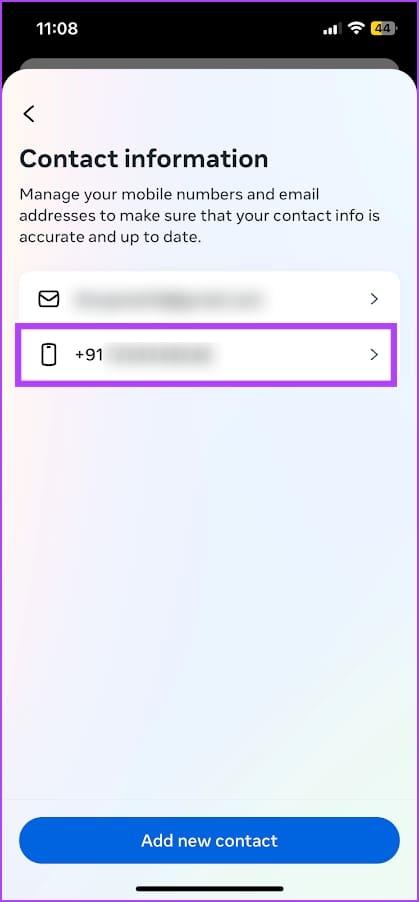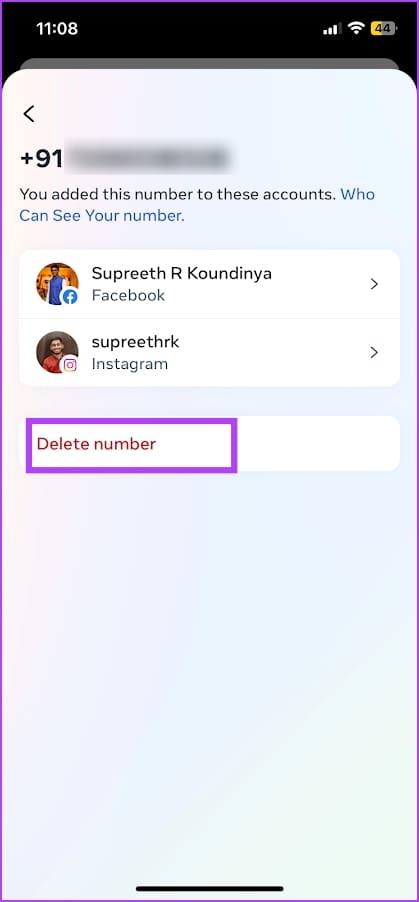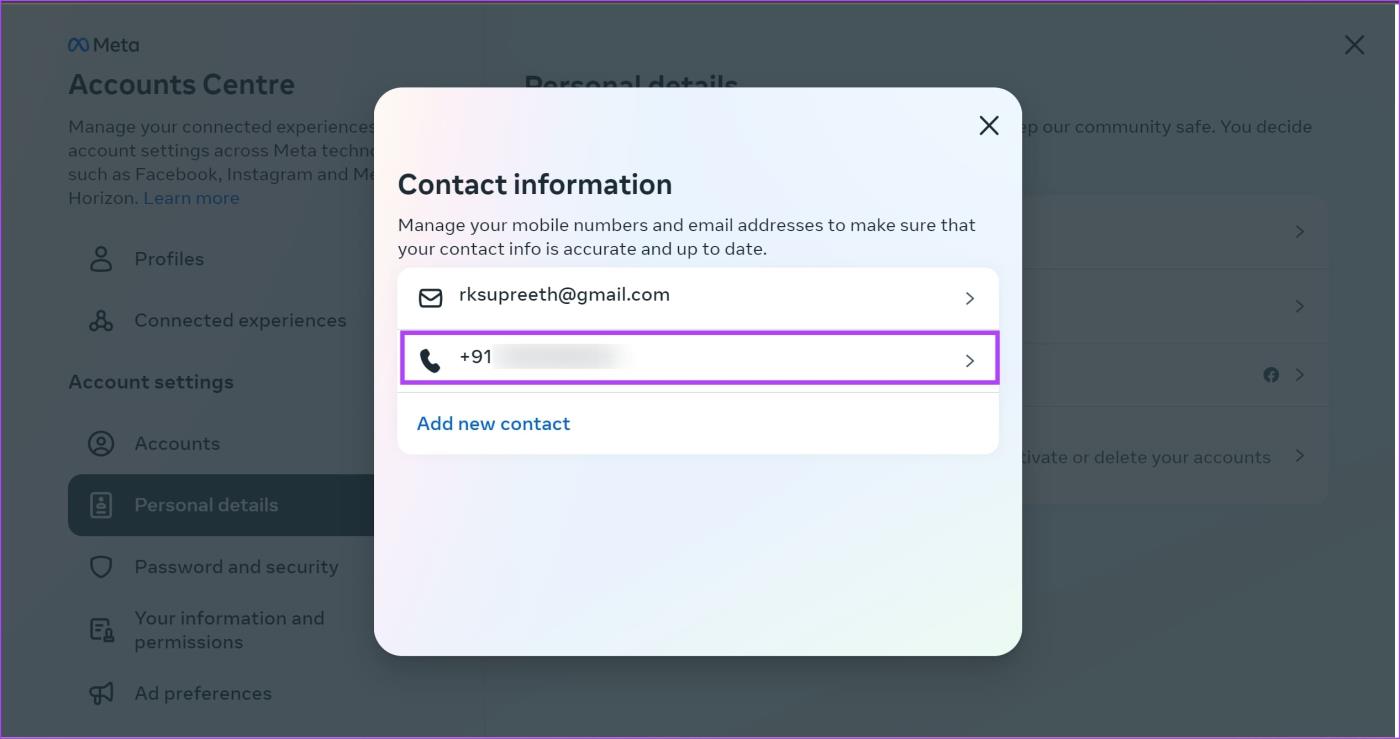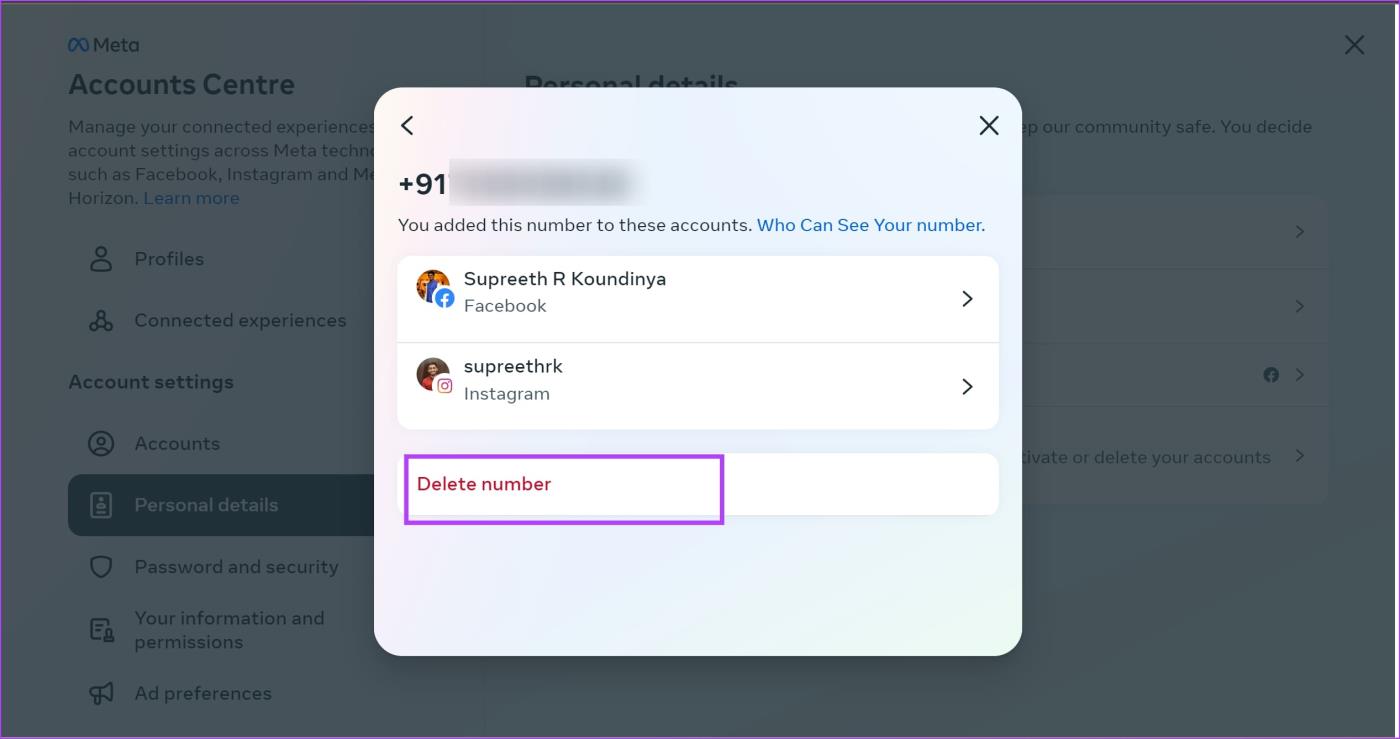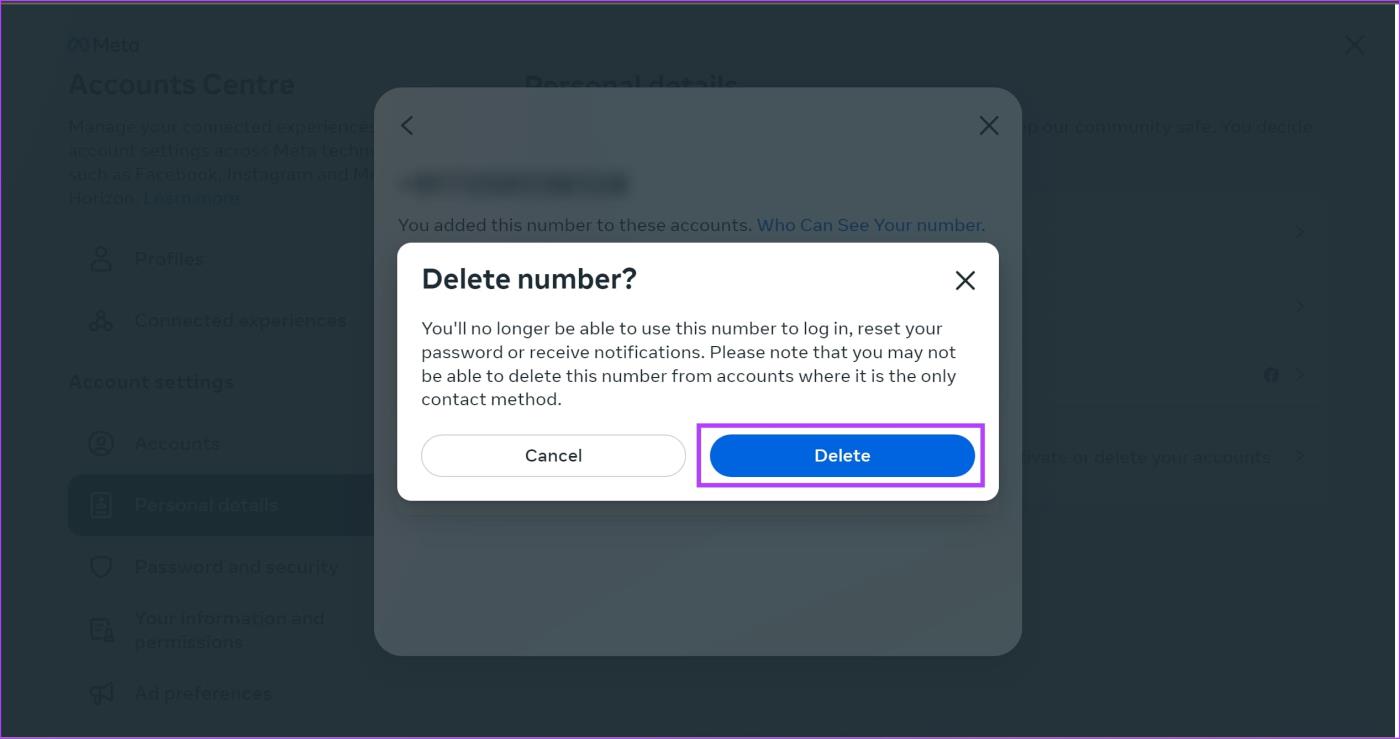メタはユーザーのプライバシーと常にぎこちない関係にありました。同社はさまざまなプライバシー上の懸念から、しばしば厳しい監視の対象となってきた。したがって、 Meta の製品を使用する際にプライバシーの維持が最優先事項の 1 つである場合は、個人情報を削除することを検討できます。この記事では、Instagram アカウントから電話番号を削除する方法を紹介します。
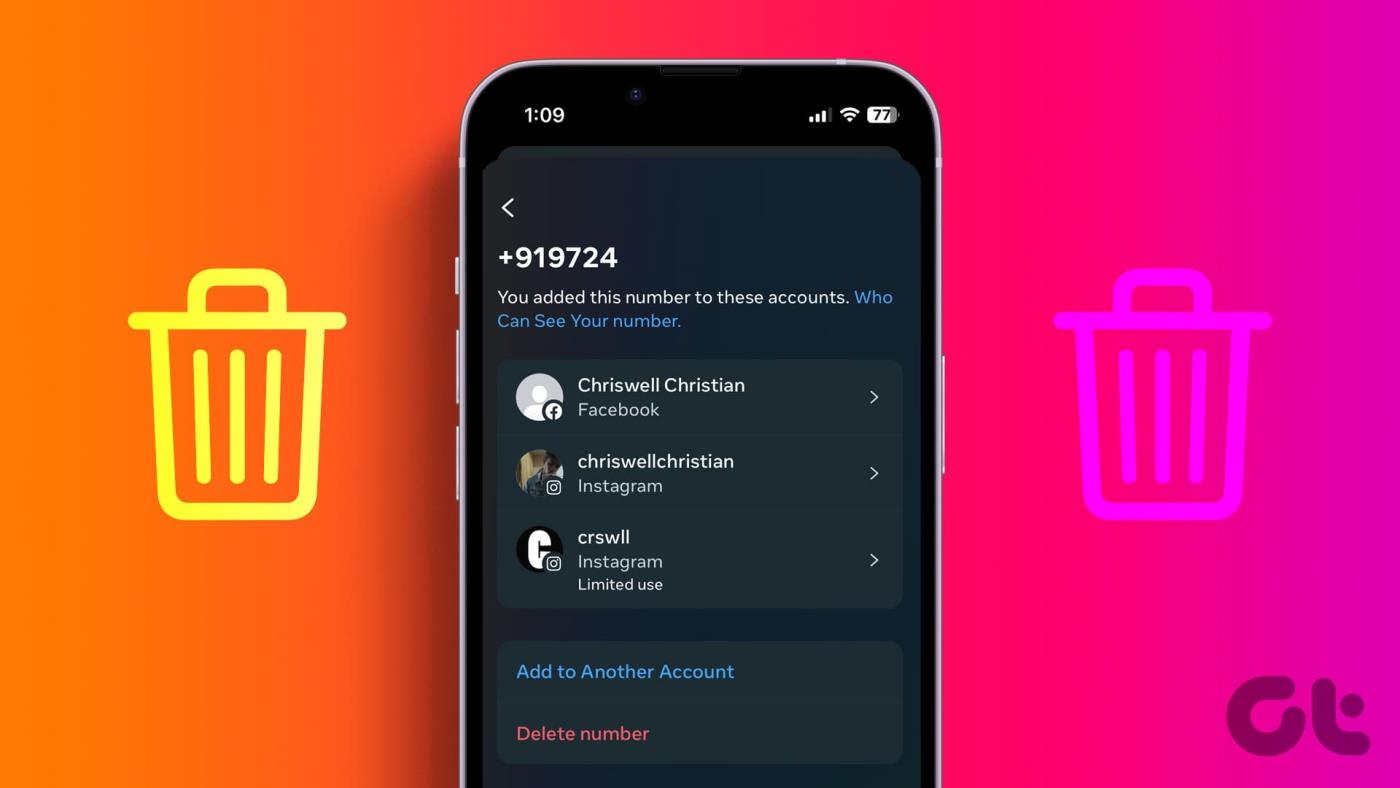
Instagram アカウントから電話番号を削除する方法を説明する前に、注意しなければならないことがいくつかあります。 Instagram アカウントから電話番号を削除するとどうなるかを理解することから始めましょう。
Instagramから電話番号を削除するとどうなるか
Instagram から電話番号を削除すると、次のようになります。
- Instagram アカウントは電話番号に関連付けられなくなります。つまり、あなたの電話番号を使用して Instagram であなたのアカウントを見つけることはできません。
- 電話番号を使用して Instagram アカウントを回復することはできなくなりました。
- Instagram アカウントで 2 要素認証を使用できなくなりました。
- Instagram はあなたの電話番号であなたと通信することはできません。
Instagramから電話番号を削除する前にすべきこと
先ほど、Instagram から電話番号を削除すると、プラットフォーム上でいかなる目的にも電話番号を使用できなくなると述べました。したがって、続行する前にInstagramの2段階認証を削除する必要があります。
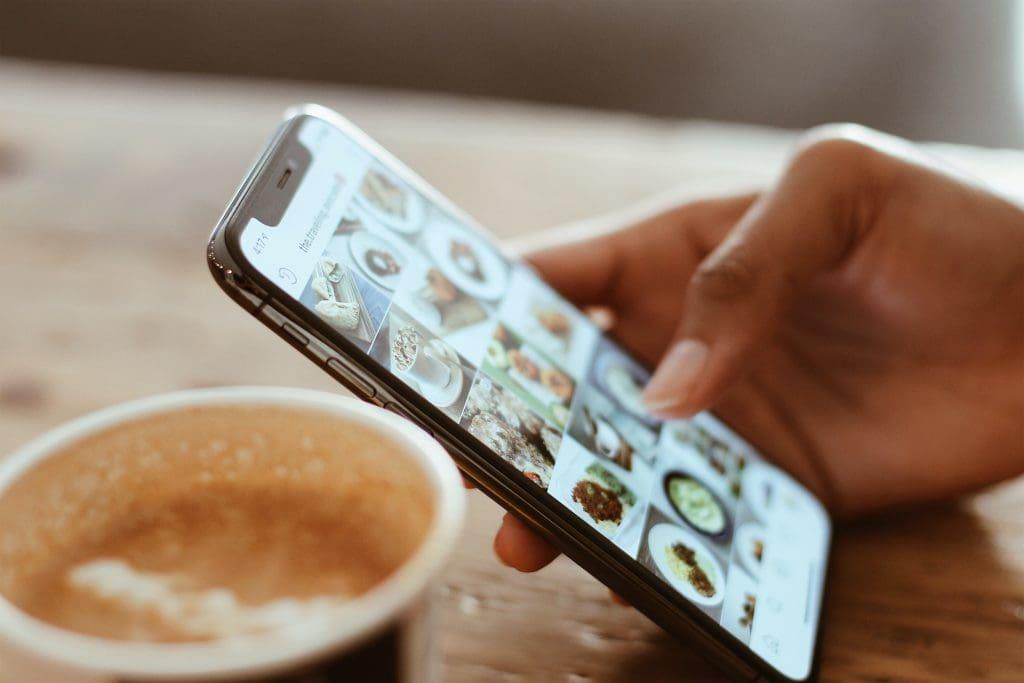
さらに、Instagram にはあなたと通信する手段も必要です。電話番号の削除を検討している場合は、少なくとも 1 つの電子メール アドレスを Instagram アカウントにリンクする必要があります。
電話番号の削除に進む前に、2 要素認証を削除して Instagram アカウントにメール アドレスを追加する方法をご紹介します。
Instagramから二要素認証を削除する
モバイルとウェブの両方で Instagram アカウントから 2 要素認証を削除する方法は次のとおりです。
Instagramモバイル(iPhoneおよびAndroid)で2要素認証を削除する
ステップ 1: Instagram アプリを開き、プロフィール セクションを開きます。
ステップ 2:ハンバーガーメニューアイコンをタップし、「設定とプライバシー」をタップします。


ステップ 3: [アカウント センター] をタップします。
ステップ 4:「パスワードとセキュリティ」をタップします。
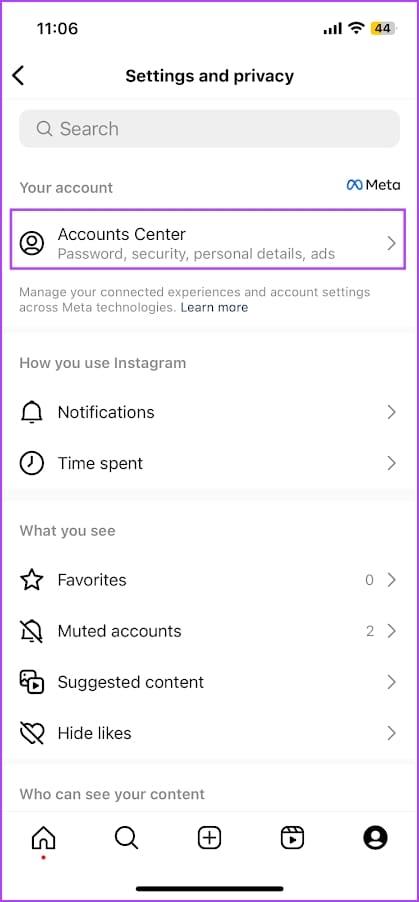
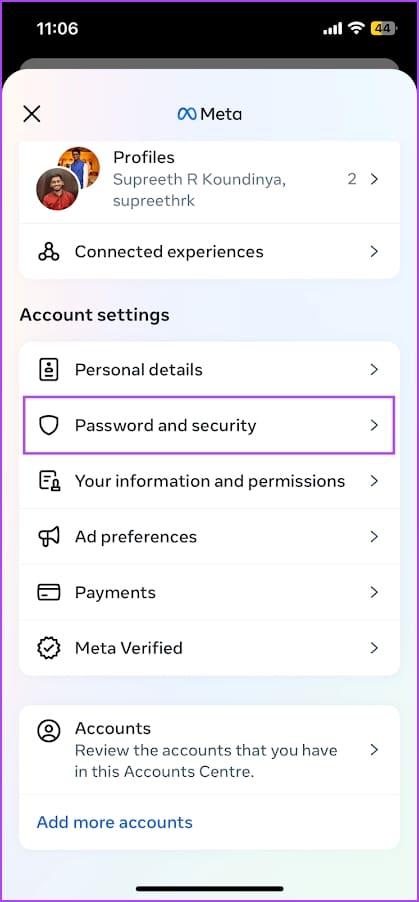
ステップ 5:「二要素認証」をタップします。
ステップ 6: Instagram アカウントを選択します。
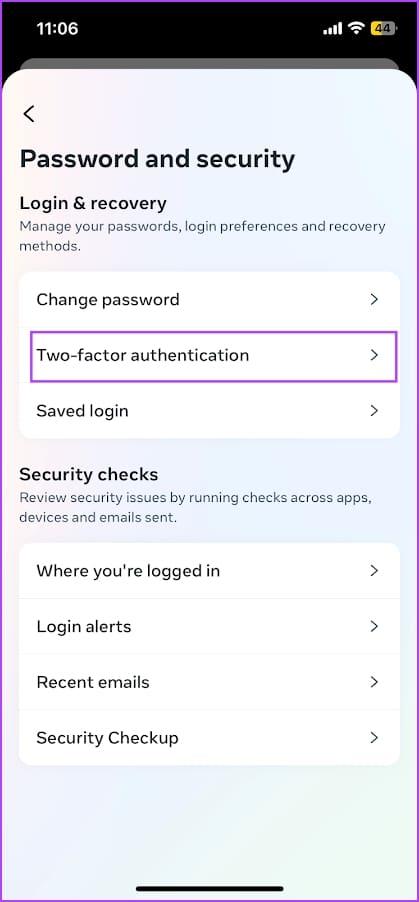
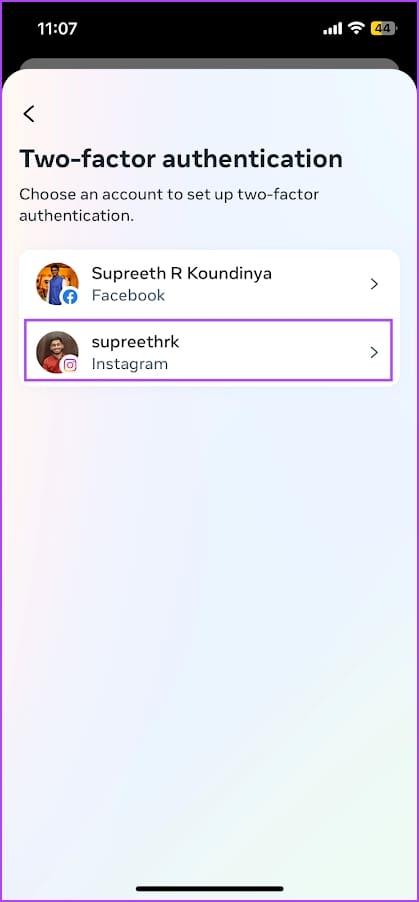
ステップ6:「テキストメッセージ」をタップします。
ステップ 7:「テキスト メッセージ SMS」のトグルをオフにして、SMS による 2 要素認証を無効にします。
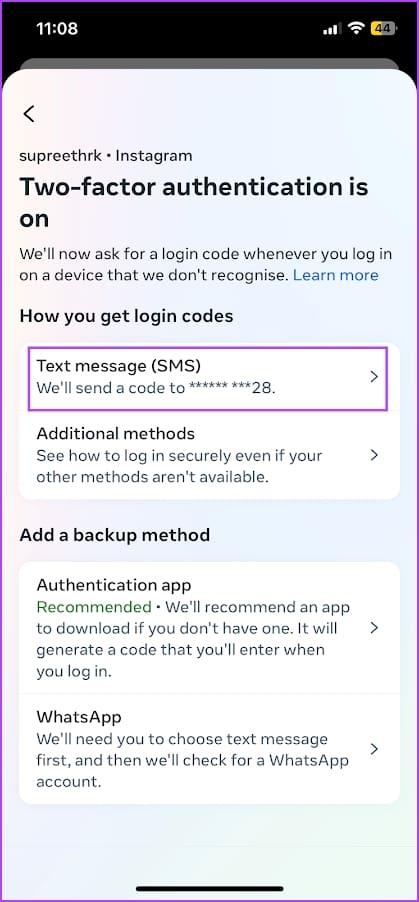
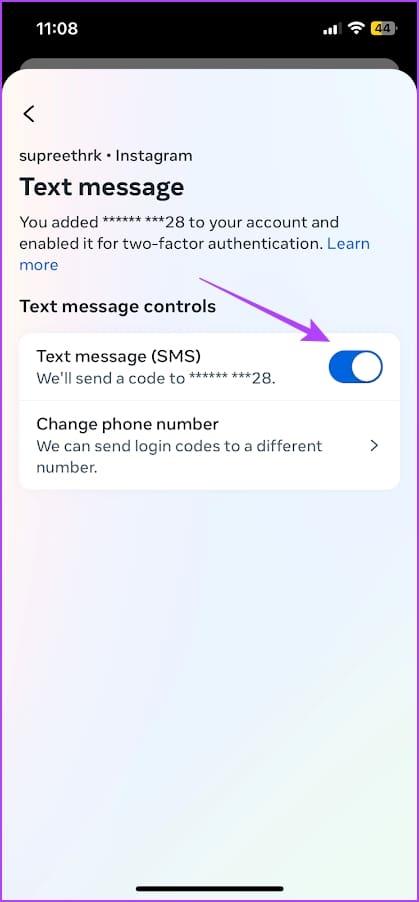
ステップ 8: [オフにする] をタップして確認します。
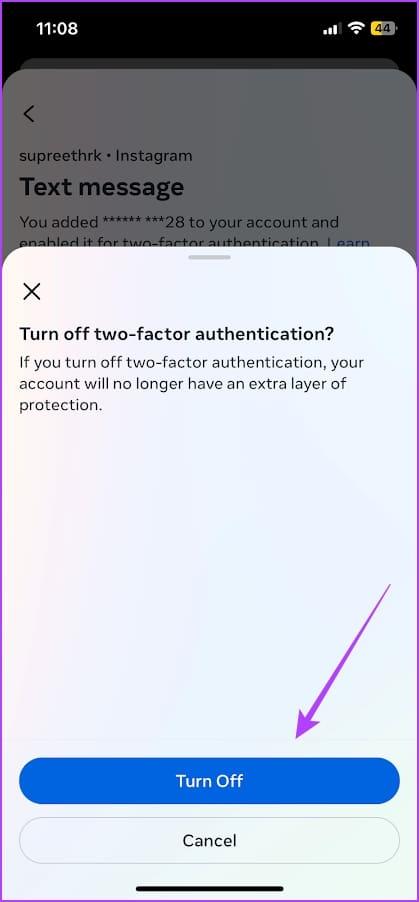
Instagram ウェブ上の 2 要素認証を削除する
ステップ 1: Web ブラウザで Instagram アカウントを開いてログインします。
ステップ 2:右下隅のハンバーガーアイコンをクリックし、「設定」をクリックします。

ステップ 3: [アカウント センターで詳細を見る] をクリックします。

ステップ 4:「パスワードとセキュリティ」をクリックし、「二要素認証」をクリックします。
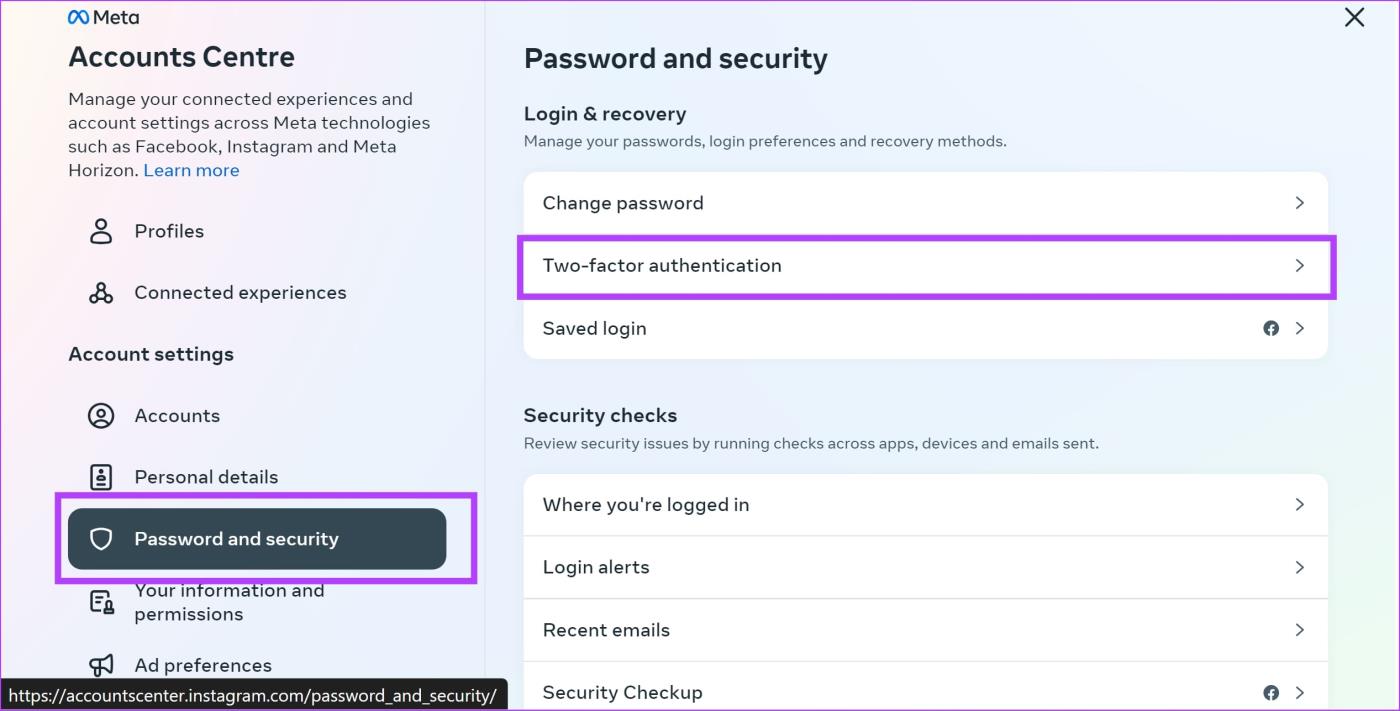
ステップ 5: Instagram アカウントをクリックします。
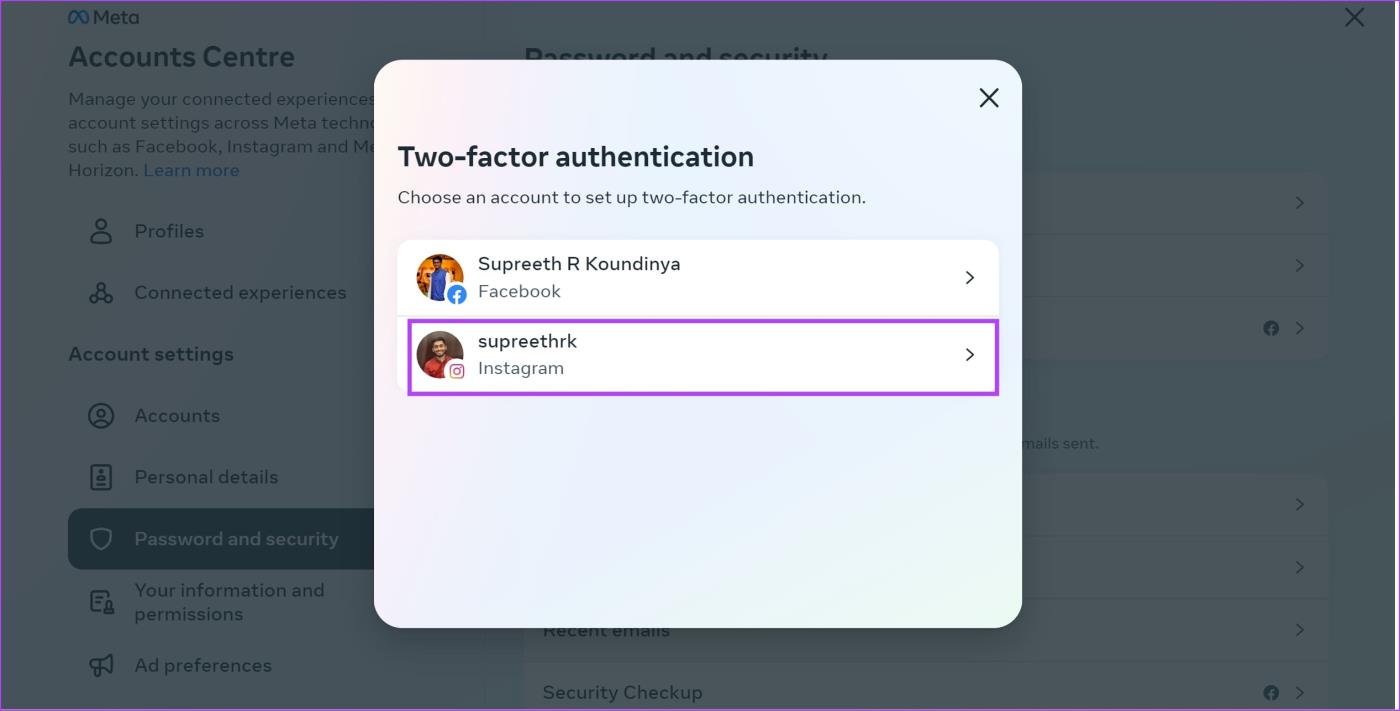
ステップ 6: [テキスト メッセージ] を選択します。
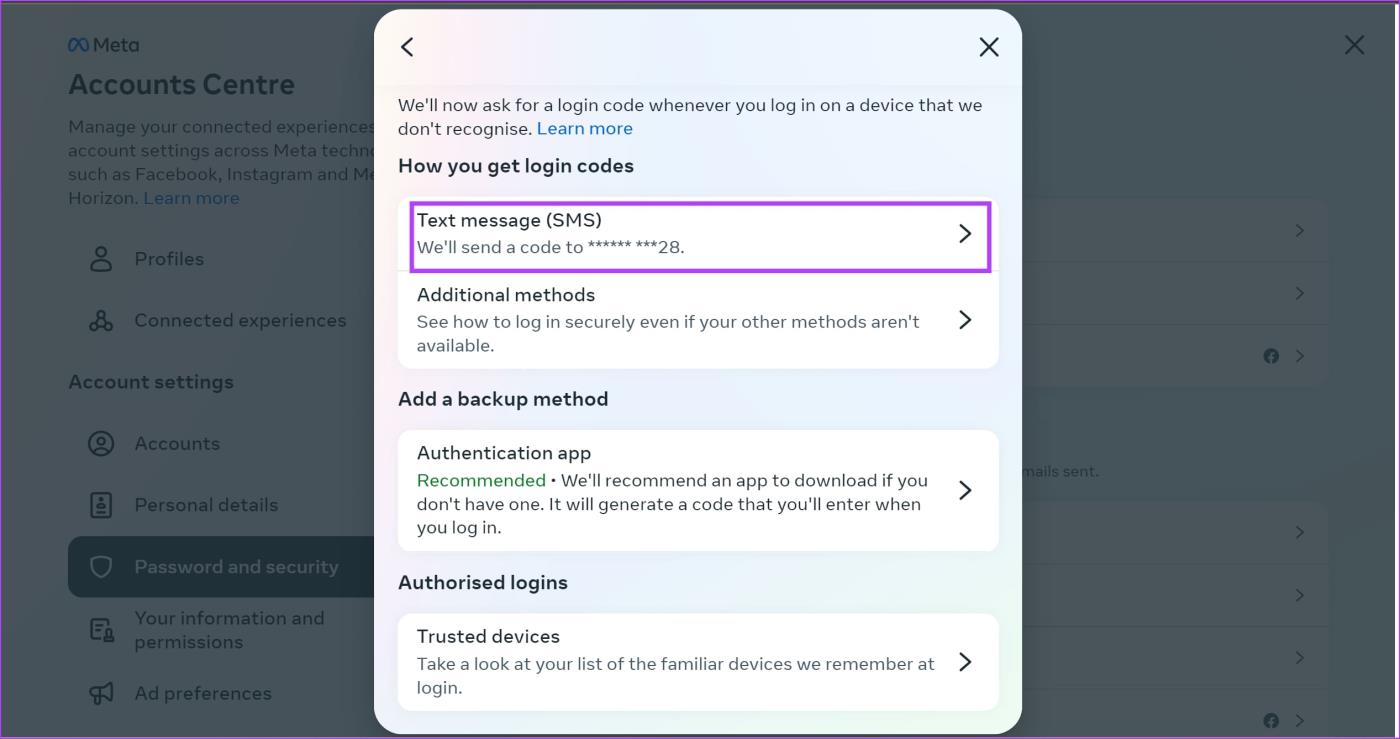
ステップ 7: [テキスト メッセージ] の横にあるトグルをオフにします。これにより、Instagram アカウントの 2 要素認証が無効になります。
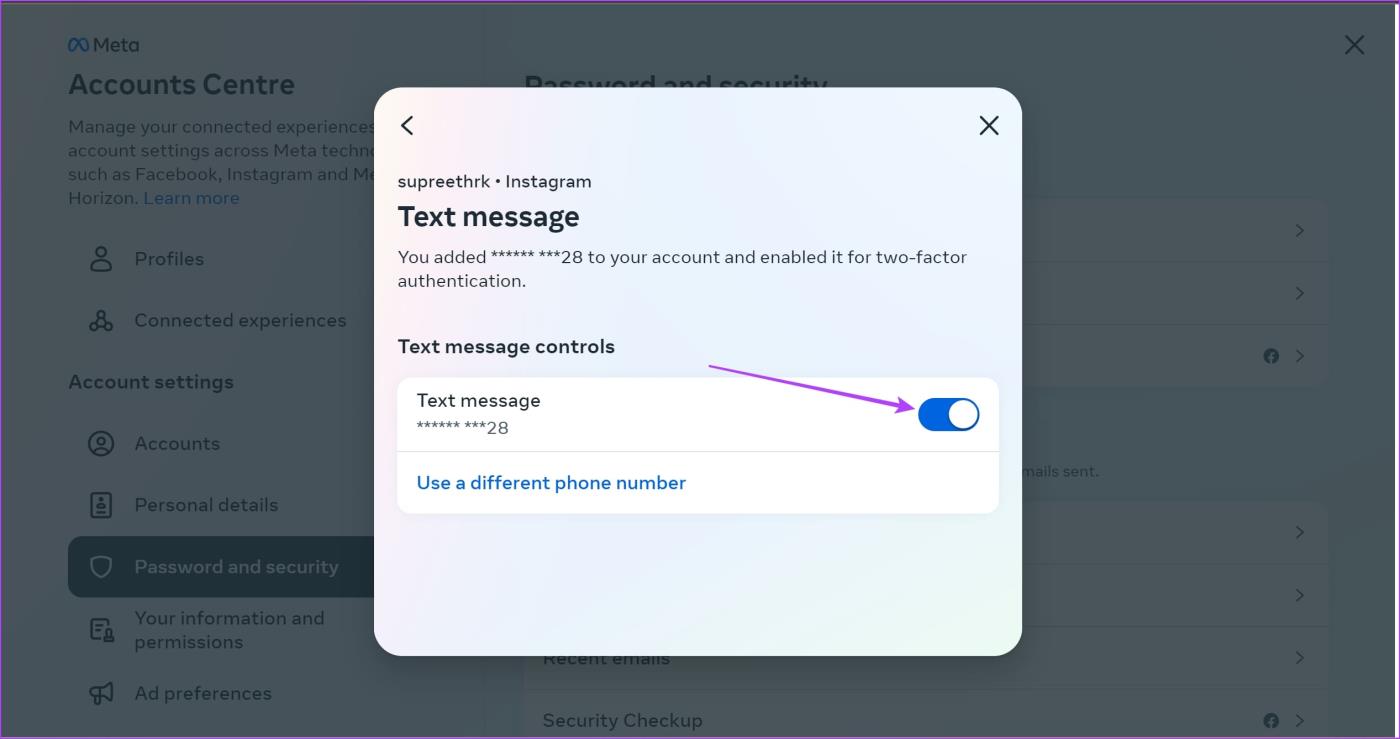
ステップ 8: [オフにする] をクリックして確認します。
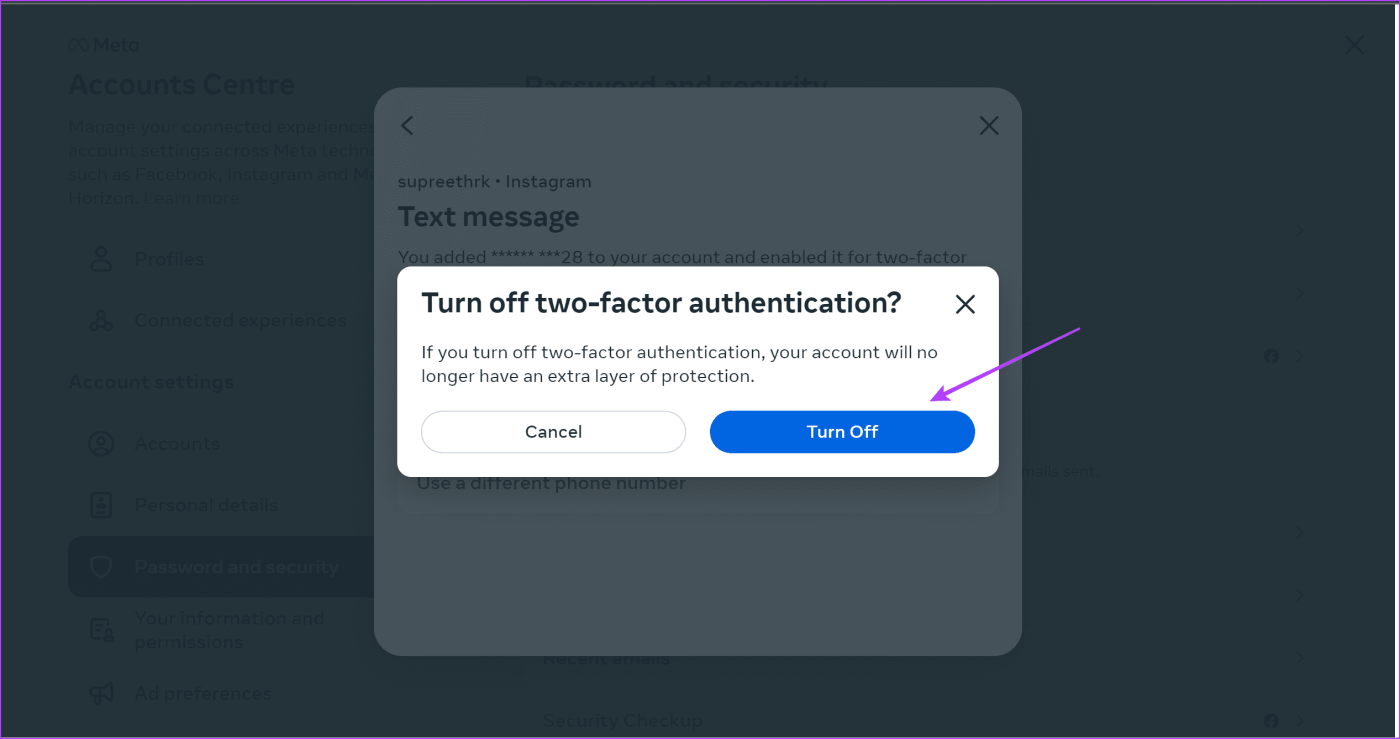
Instagramにメールアドレスを追加する
Instagramアカウントにメールアドレスを追加する方法は次のとおりです。
Instagramモバイル(iPhoneおよびAndroid)にメールアドレスを追加する
ステップ 1: Instagram アプリを開き、プロフィール セクションを開きます。
ステップ 2:ハンバーガーメニューアイコンをタップし、「設定とプライバシー」をタップします。


ステップ 3: [個人情報] をタップします。
ステップ 4: [連絡先情報] をタップします。


ステップ 5: [新しい連絡先を追加] をタップし、メール アドレスを入力します。
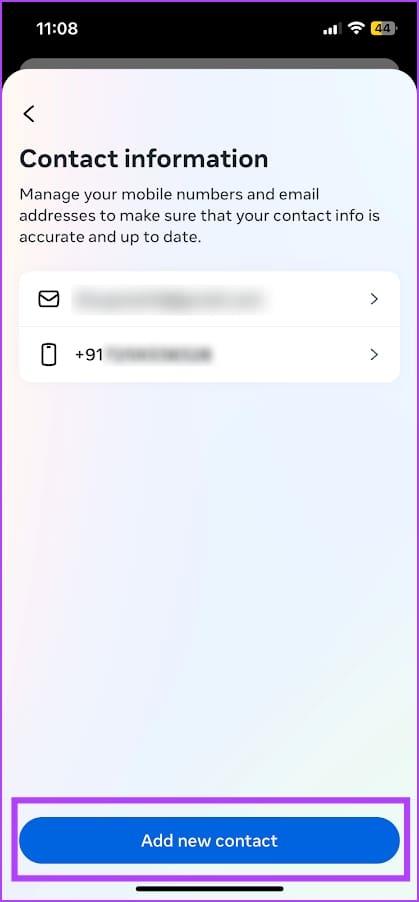
Instagram Webでメールアドレスを追加する
ステップ 1: Web ブラウザで Instagram アカウントを開いてログインします。
ステップ 2:右下隅のハンバーガーアイコンをクリックし、「設定」をクリックします。

ステップ 3: [アカウント センターで詳細を見る] をクリックします。

ステップ 4: [個人の詳細] をクリックし、[連絡先情報] をクリックします。

ステップ 5: [新しい連絡先を追加] をクリックし、[電子メール アドレスを追加] を選択します。メールアドレスを入力できるようになります。
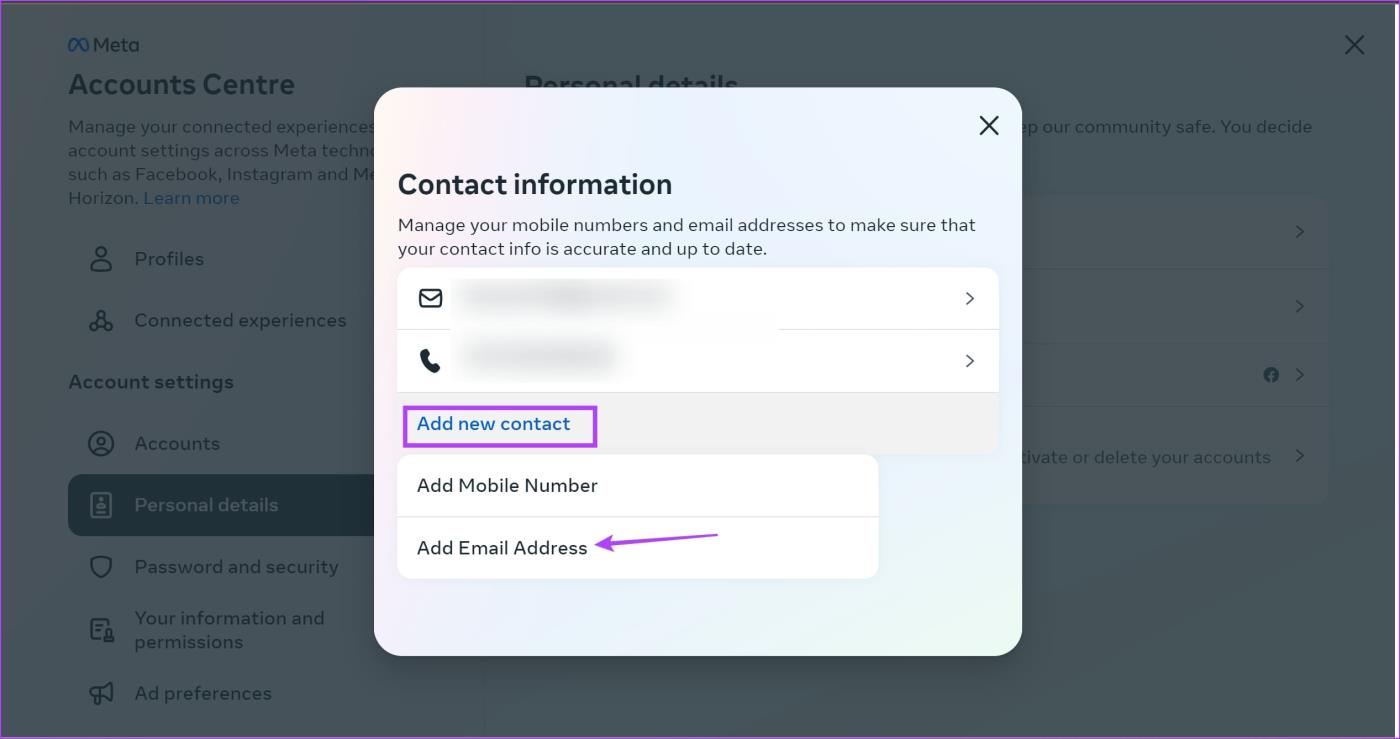
Instagramから電話番号を削除する方法
Instagramから電話番号を削除する方法は次のとおりです。
Instagramモバイルから電話番号を削除する(iPhoneおよびAndroid)
ステップ 1: Instagram アプリを開き、プロフィール セクションを開きます。
ステップ 2:ハンバーガーメニューアイコンをタップし、「設定とプライバシー」をタップします。


ステップ 3: [個人情報] をタップします。
ステップ 4: [連絡先情報] をタップします。


ステップ 5:連絡先情報の下で電話番号を選択します。
ステップ 6: [番号を削除] をタップします。
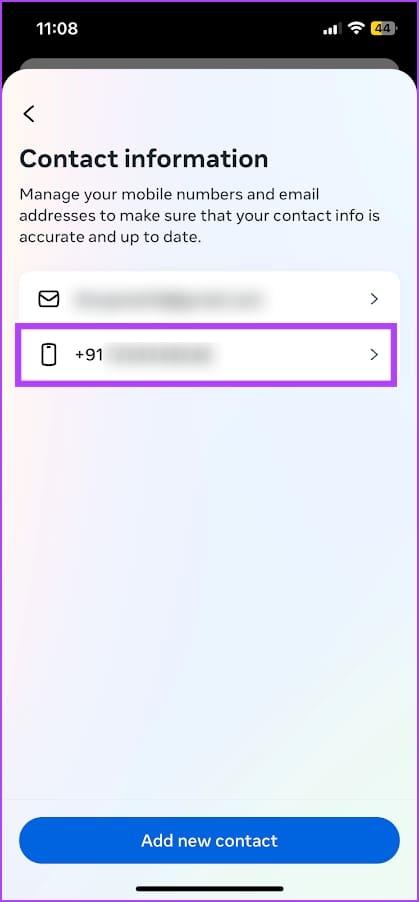
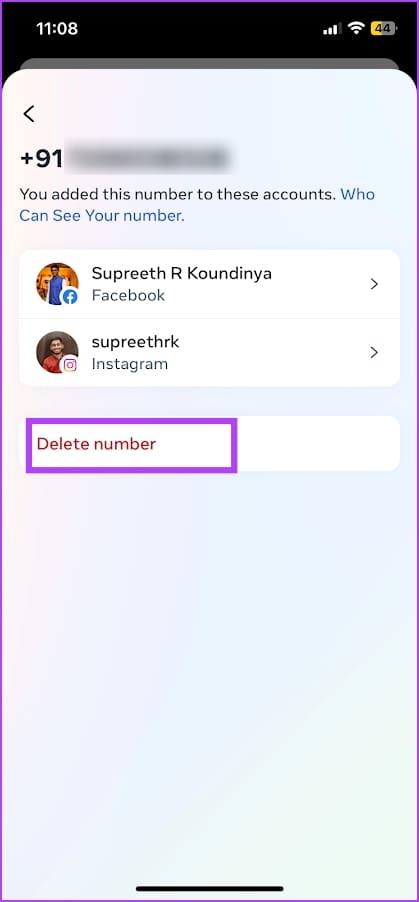
ウェブ上のInstagramから電話番号を削除する
ステップ 1: Web ブラウザで Instagram アカウントを開いてログインします。
ステップ 2:右下隅のハンバーガーアイコンをクリックし、「設定」をクリックします。

ステップ 3: [アカウント センターで詳細を見る] をクリックします。

ステップ 4: [個人の詳細] をクリックし、[連絡先情報] をクリックします。

ステップ 5:電話番号を選択します。
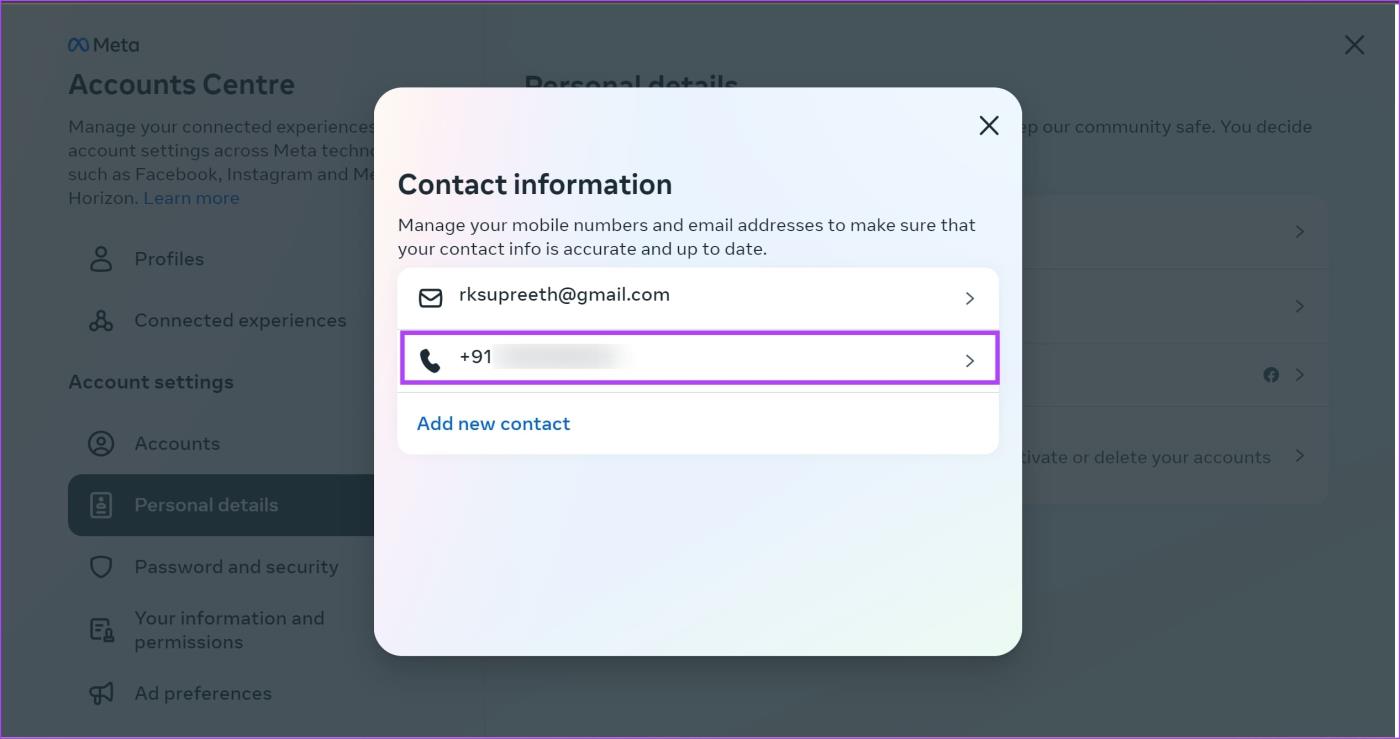
ステップ 6: [番号の削除] をクリックします。
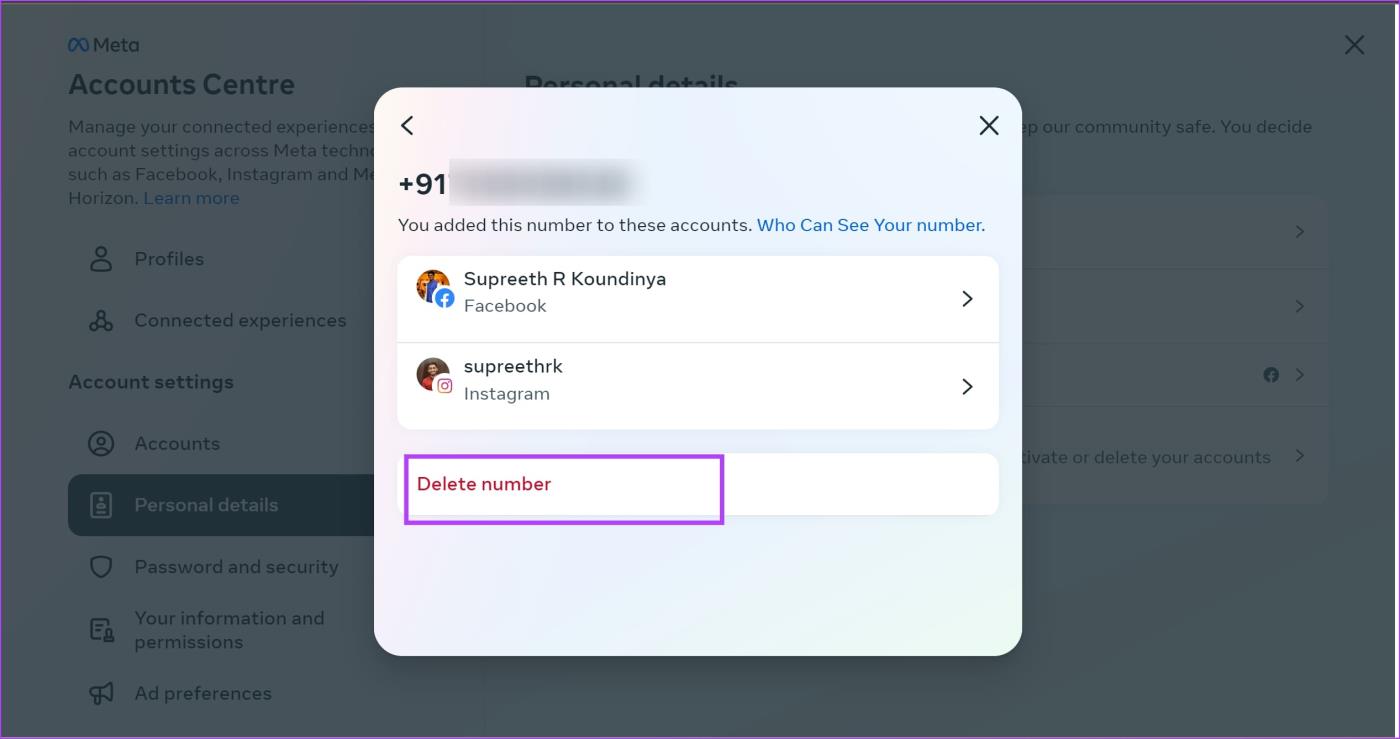
ステップ 7: [削除] をクリックして確認します。これにより、Instagram 上の電話番号が削除されます。
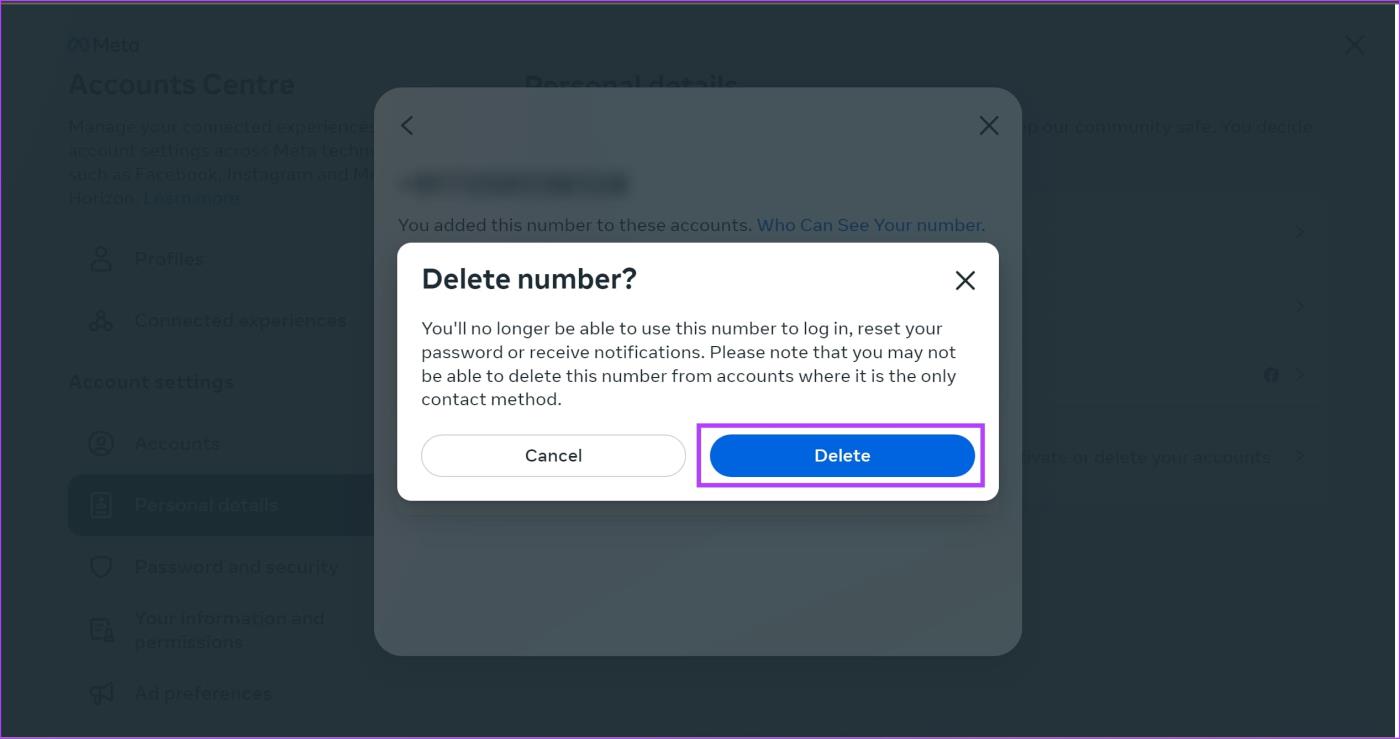
Instagramから電話番号を削除する方法について知っておくべきことは以上です。さらに質問がある場合は、以下の FAQ セクションをご覧ください。
Instagram からの電話番号の削除に関する FAQ
1. 私の電話番号は Instagram プロフィールに表示されますか?
いいえ、あなたの電話番号は Instagram のプロフィールには表示されません。ただし、プロフェッショナル アカウントを使用している場合は、これを表示するように選択できます。
2. Instagramで電話番号を削除すると、Facebookでも削除されますか?
はい。基本的に、Meta の連絡先プロフィール (Facebook と Instagram の両方が含まれる) から電話番号を削除することになります。
Instagramから電話番号を簡単に削除
この記事が Instagram アカウントから電話番号を削除するのに役立つことを願っています。ありがたいことに、Instagram アカウントでは電話番号の追加は必須ではありません。Meta がこのアプローチを採用したことを嬉しく思います。